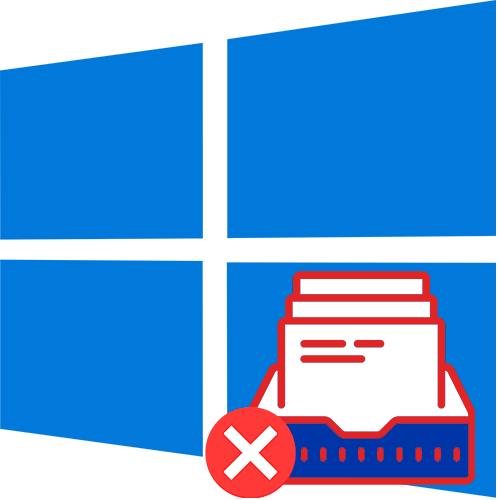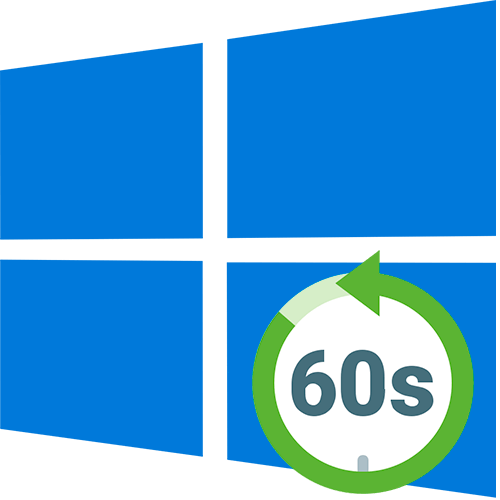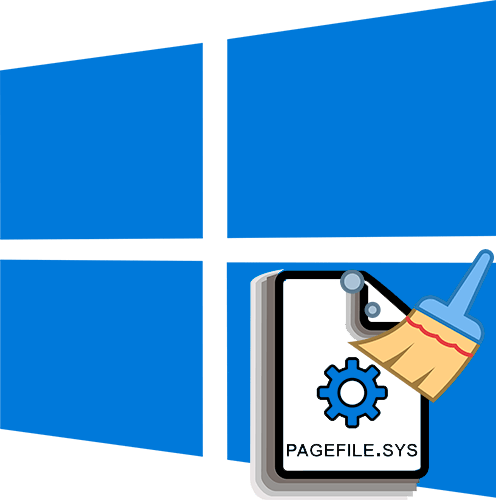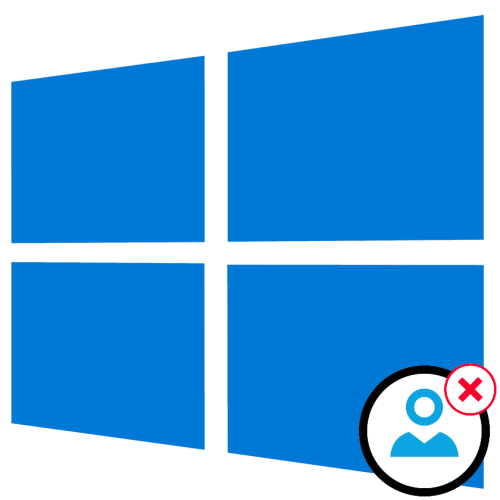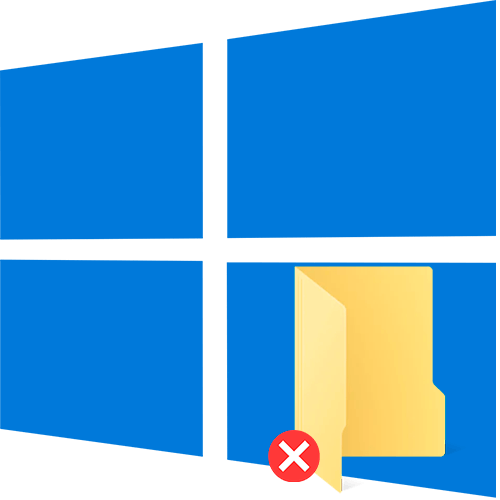Варіант 1: в одній папці
Якщо треба прибрати групи в одній папці, досить скористатися контекстним меню, відкривши його всередині каталогу. Запустіть ту папку, групи в якій потрібно прибрати, і клацніть по вільній області правою кнопкою миші. Наведіть курсор на пункт " групування» і з додаткового меню виберіть значення «Ні» .
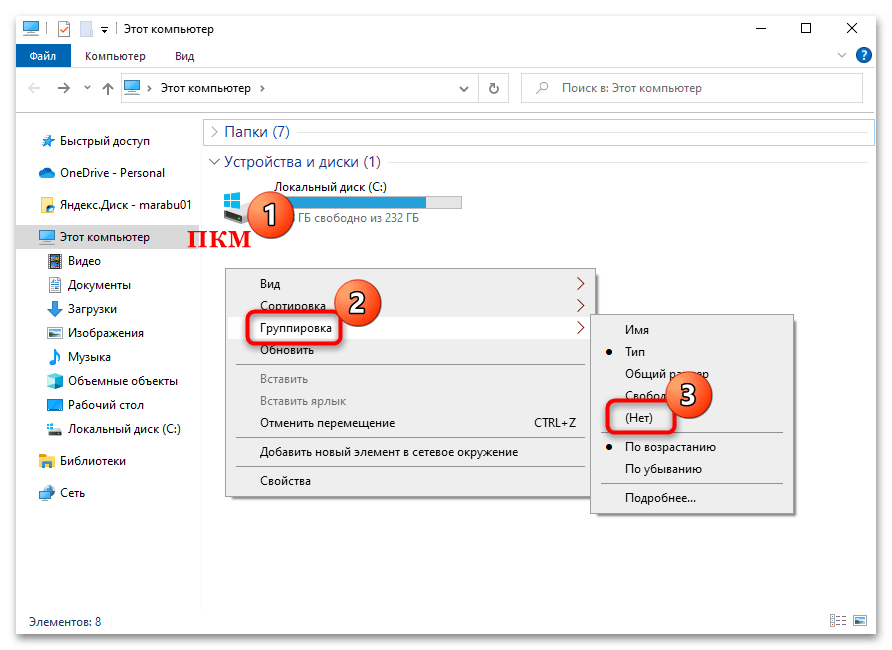
Після цього в конкретній папці, де була проведена настройка, угруповання файлів і підпапок буде відключена.
Варіант 2: для всіх папок
Якщо потрібно налаштувати вид даних у всіх папках, то вищеописану інструкцію треба застосувати до каталогів на комп'ютері. В цьому випадку буде потрібно перейти в додаткові параметри папок:
- Зробіть настройку відображення даних в будь-якій папці так само, як описано вище. Потім перейдіть на вкладку " Вид» у " провідника» . Натисніть на кнопку «Параметри» і виберіть «змінити параметри папок і пошуку» .
- У новому вікні відкрийте розділ " Вид» . Повинна бути активна кнопка " застосувати до папок» &8212; натисніть на неї і підтвердіть дію кнопкою «ОК» .
- Підтвердьте дію у вікні, що з'явиться.
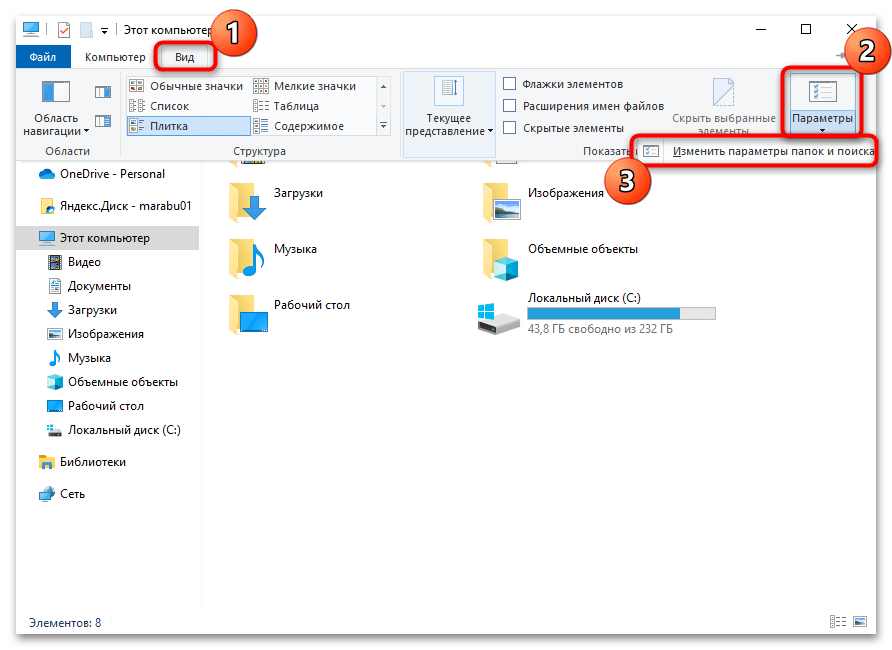
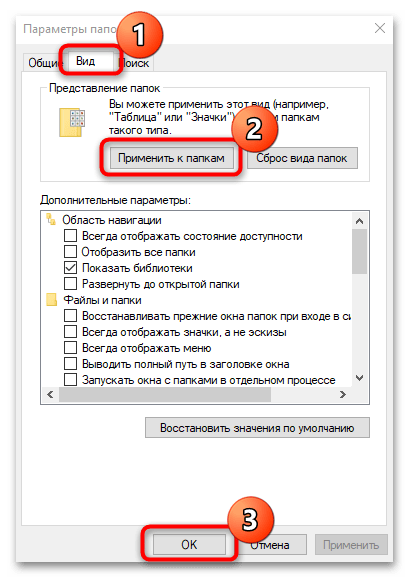
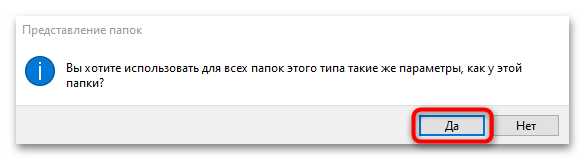
Налаштування застосується до всіх папок, які є в " провіднику» . Якщо потрібно, то в окремих каталогах можна знову активувати угруповання за різними критеріями, при цьому інші папки порушені не будуть.
Читайте також: відкриваємо "Параметри провідника" в Windows 10